文章詳情頁
Win10專業版系統亮度調節在哪里?
瀏覽:59日期:2022-08-15 09:21:44
晚上使用電腦的時候,電腦屏幕亮度太亮就會影響用戶的視力,造成眼睛疲勞、近視加深等問題,那我們就可以自己調節合適的電腦亮度。但是有win10專業版的用戶反映說自己的電腦沒有屏幕調節,這該怎么辦?下面小編就給大家整理了一些解決的方法。
方法如下:
1、用鼠標右鍵點擊桌面左下角的開始按鈕,在彈出的菜單中選擇“設置”菜單項。
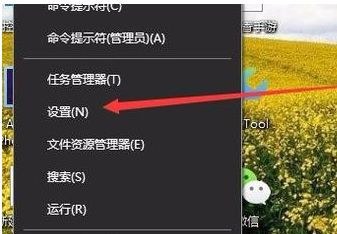
2、這時會打開Windows10的設置窗口,點擊窗口中的“系統”圖標。
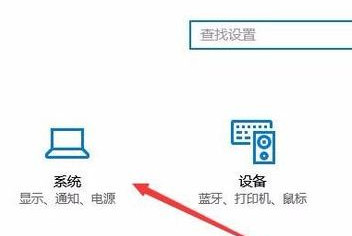
3、在打開的Windows系統設置窗口中,點擊左側邊欄的“顯示”菜單項,在右側窗口中點擊“顯示適配器屬性”快捷鏈接。
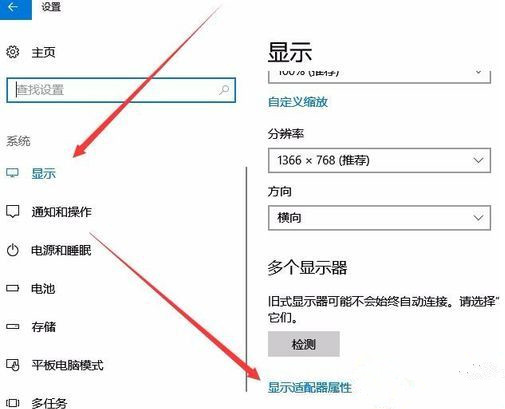
4、這時就會打開顯卡的屬性窗口,點擊窗口中的“英特爾核顯控制面板”選項卡。
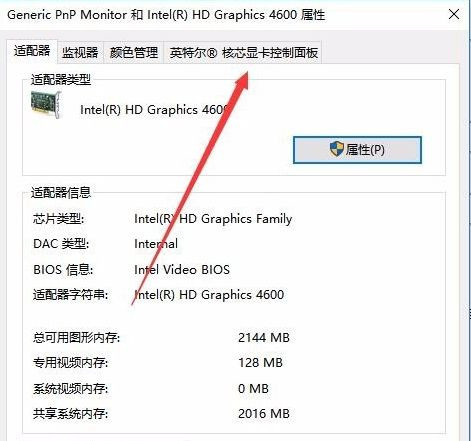
5、在打開的窗口中點擊“圖形屬性”按鈕即可。

6、這時就可以打開顯示的控制面板窗口,點擊窗口的“顯示器”圖標。

7、在打開的顯示器控制面板窗口中,點擊左側邊欄的“顏色設置”菜單項。
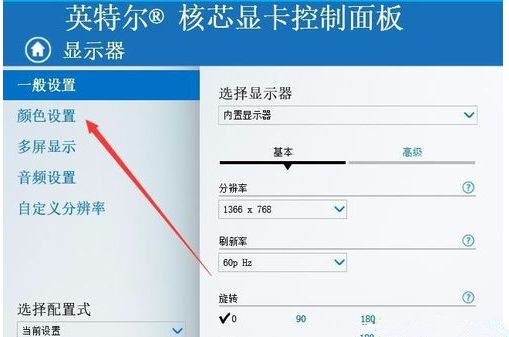
8、在右側窗口中就可以看到一個亮度調整的滑塊了,通過拖動滑塊即可方便的調整顯示器的亮度了。
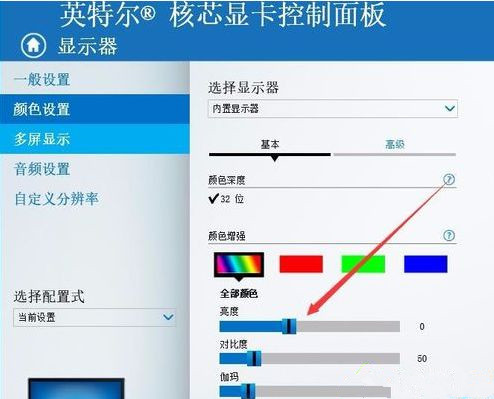
以上就是關于win10專業版找回亮度調節的解決辦法啦,如果你也需要設置亮度,可以按照上面的步驟來設置哦。
相關文章:
1. Kylin(麒麟系統) 同時掛載USB閃存盤和移動硬盤的方法及注意事項2. 電腦奇偶校驗存儲空間故障導致Win10 2004用戶無法升級怎么辦?3. Win11桌面沒有圖標怎么解決?Win11桌面沒有圖標解決教程4. Win11硬盤安裝方法介紹 Win11系統硬盤安裝教程5. Win10 20H2版本的功能更新安裝失敗怎么辦?6. Win10電腦打開軟件黑屏閃退怎么辦?7. Win11有哪些不能用的軟件?8. Win11退回正版Win10怎么操作?Win11回退Win10教程9. Win11怎么取消開機密碼?Win11開機取消密碼的方法10. Win10更新過程中卡住怎么辦?Win10更新過程中卡住的解決方法
排行榜

 網公網安備
網公網安備